دليل على PC Purifier إزالة (إلغاء تثبيت PC Purifier)
إذا كنت حصلت على PC Purifier على جهاز الكمبيوتر الخاص بك، ثم نوصي أن يمكنك إزالته لأنه أداة تحسين كمبيوتر غير موثوق بها أن صنفنا كأحد البرامج غير المرغوب فيها. عملية الفحص ويؤدي إلى عدم إظهار معلومات حول الاستنتاجات التي توصل إليها ولكن يطلب منك شراء النسخة الكاملة لأنه قبل حل القضايا التي تم الكشف عنها.
ونحن لم تختبر النسخة الكاملة، ولكن نحن نشك في أن هذا البرنامج لا يكشف عن القضايا الفعلية، بل يركز على تزويدك بميزات دخيلة. ولذلك، نحن من الرأي القائل بأن شراء فإنه مضيعة للمال. لمعرفة المزيد حول هذا البرنامج شادي، نحن ندعوك لقراءة هذه المادة بأكملها وإزالة PC Purifier في أسرع وقت ممكن.
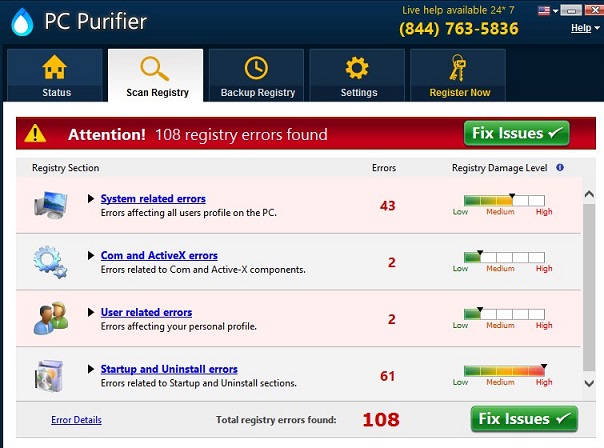
تنزيل أداة إزالةلإزالة PC Purifier
لدينا خبراء الأمن السيبراني بتنزيل هذا البرنامج من موقعة الرسمي في PCPurifier.com، تثبيته وركض الماسح الضوئي. ويزعم أن يمسح هذا التطبيق للأخطاء المتعلقة بالنظام وأخطاء Com و ActiveX والأخطاء المتعلقة بالمستخدم وأخطاء بدء التشغيل وإلغاء التثبيت. حيث يغطي هذا البرنامج مجال واسع من الأخطاء التي من المفترض أن إصلاح. عملية الفحص، ومع ذلك، لا تستغرق وقتاً طويلاً وهو مشبوه نظراً لأنها لا تبدو وكأنها تقوم بمسح جهاز الكمبيوتر بالكامل مثل مشروع نظام تحسين أداة. أن نتائج الفحص عدم تقديم معلومات مفصلة عن نتائجها، حيث لا يمكنك التأكد ما إذا كان المسح الضوئي وجدت فعلا القضايا الحقيقية. فمن الممكن أن عملية الفحص مجرد وسيلة لتحايل، ومن المتوقع أن شراء هذا التطبيق بمجرد اكتمال عملية الفحص من جهاز الكمبيوتر الخاص بك.
أيضا، لدينا خبراء الأمن وجدت أن PC Purifier تم تكوينه لإظهار نافذة تحذير قائلا أن “جهاز الكمبيوتر الخاص بك قد يكون في خطر” ويوحي باستدعاء (844) 763-5838 لدعم فني الطوارئ نظراً لأن البرنامج المساعد-container.exe قد تحطمت. في الواقع، ومع ذلك، جهاز الكمبيوتر الخاص بك غرامة كما لأن هذا رقم هاتف دعم التكنولوجيا الأكثر احتمالاً ويدفع والناس على الجانب الآخر من الخط قد نقدم لكم لشراء خدمات غير مجدية أو تشير إلى أن تقوم بشراء النسخة الكاملة من PC Purifier.
تشبه هذه الأداة الأمثل الكمبيوتر الجديد بروبككلين ومحسن برو، وآخرون. وعلاوة على ذلك، مثل العديد من تطبيقات مماثلة، يتم تشجيع PC Purifier على مواقع مثل Filewin.com و Malavida.es و Descargar.es. الآن، على الرغم من أنه يمكنك تنزيل المثبت المستقل، من PCPurifier.com، كما يأتي المجمعة مع تركيب البرمجيات شادي أن تثبيته على جهاز الكمبيوتر الخاص بك سراً إذا كنت لا حدد إعدادات التثبيت المتقدم وقم بإلغاء تحديد خانة الاختيار الخاصة بكل منها. تجدر الإشارة إلى أنه يمكن أن يأتي المجمعة مع برنامج غير المرغوب فيها آخر يسمى “إنترنت الوصول السريع” أو متصفح الخاطفين مثل Search.realcoolmovie.com. ولذلك، بعض أساليب التوزيع في الواقع شادي، ويجب أن تأخذ الحذر لا الحصول على جهاز الكمبيوتر الخاص بك. تكاليف 39.95 دولار أمريكي وهي مبلغ كبير من المال يمكنك أن تنفق في مكان آخر لأن هذا البرنامج سوف لا توفر لك خدمة أنت الأمل لمن PC Purifier. بدلاً من ذلك، احذف PC Purifier بسرعة.
كيفية إزالة PC Purifier؟
وفي الختام، PC Purifier هو تطبيق غير موثوق بها وغير مجدية لا يستحق الشراء. التجارب أثبتت أن أنها لن تقدم لكم مع تفاصيل حول الاستنتاجات التي توصل إليها، ونحن نعتقد أن المسح مجرد وسيلة لتحايل. وعلاوة على ذلك، فإنه يهدف إلى إظهار رسالة خطأ وهمية تم تعيينه إلى تشجيع لك للاتصال برقم دعم تكنولوجيا وهمية. لا نوصي أن قمت بالاتصال بهذا الرقم أو شراء الإصدار الكامل من هذا التطبيق. بدلاً من ذلك، فإننا ننصح أن قمت بحذف PC Purifier من جهاز الكمبيوتر الخاص بك باستخدام دليل لدينا.
تعلم كيفية إزالة PC Purifier من جهاز الكمبيوتر الخاص بك
- الخطوة 1. كيفية حذف PC Purifier من Windows؟
- الخطوة 2. كيفية إزالة PC Purifier من متصفحات الويب؟
- الخطوة 3. كيفية إعادة تعيين متصفحات الويب الخاص بك؟
الخطوة 1. كيفية حذف PC Purifier من Windows؟
a) إزالة PC Purifier المتعلقة بالتطبيق من نظام التشغيل Windows XP
- انقر فوق ابدأ
- حدد لوحة التحكم

- اختر إضافة أو إزالة البرامج

- انقر فوق PC Purifier المتعلقة بالبرمجيات

- انقر فوق إزالة
b) إلغاء تثبيت البرنامج المرتبطة PC Purifier من ويندوز 7 وويندوز فيستا
- فتح القائمة "ابدأ"
- انقر فوق لوحة التحكم

- الذهاب إلى إلغاء تثبيت البرنامج

- حدد PC Purifier المتعلقة بالتطبيق
- انقر فوق إلغاء التثبيت

c) حذف PC Purifier المتصلة بالطلب من ويندوز 8
- اضغط وين + C لفتح شريط سحر

- حدد إعدادات وفتح "لوحة التحكم"

- اختر إزالة تثبيت برنامج

- حدد البرنامج ذات الصلة PC Purifier
- انقر فوق إلغاء التثبيت

الخطوة 2. كيفية إزالة PC Purifier من متصفحات الويب؟
a) مسح PC Purifier من Internet Explorer
- افتح المتصفح الخاص بك واضغط Alt + X
- انقر فوق إدارة الوظائف الإضافية

- حدد أشرطة الأدوات والملحقات
- حذف ملحقات غير المرغوب فيها

- انتقل إلى موفري البحث
- مسح PC Purifier واختر محرك جديد

- اضغط Alt + x مرة أخرى، وانقر فوق "خيارات إنترنت"

- تغيير الصفحة الرئيسية الخاصة بك في علامة التبويب عام

- انقر فوق موافق لحفظ تغييرات
b) القضاء على PC Purifier من Firefox موزيلا
- فتح موزيلا وانقر في القائمة
- حدد الوظائف الإضافية والانتقال إلى ملحقات

- اختر وإزالة ملحقات غير المرغوب فيها

- انقر فوق القائمة مرة أخرى وحدد خيارات

- في علامة التبويب عام استبدال الصفحة الرئيسية الخاصة بك

- انتقل إلى علامة التبويب البحث والقضاء على PC Purifier

- حدد موفر البحث الافتراضي الجديد
c) حذف PC Purifier من Google Chrome
- شن Google Chrome وفتح من القائمة
- اختر "المزيد من الأدوات" والذهاب إلى ملحقات

- إنهاء ملحقات المستعرض غير المرغوب فيها

- الانتقال إلى إعدادات (تحت ملحقات)

- انقر فوق تعيين صفحة في المقطع بدء التشغيل على

- استبدال الصفحة الرئيسية الخاصة بك
- اذهب إلى قسم البحث وانقر فوق إدارة محركات البحث

- إنهاء PC Purifier واختر موفر جديد
الخطوة 3. كيفية إعادة تعيين متصفحات الويب الخاص بك؟
a) إعادة تعيين Internet Explorer
- فتح المستعرض الخاص بك وانقر على رمز الترس
- حدد خيارات إنترنت

- الانتقال إلى علامة التبويب خيارات متقدمة ثم انقر فوق إعادة تعيين

- تمكين حذف الإعدادات الشخصية
- انقر فوق إعادة تعيين

- قم بإعادة تشغيل Internet Explorer
b) إعادة تعيين Firefox موزيلا
- إطلاق موزيلا وفتح من القائمة
- انقر فوق تعليمات (علامة الاستفهام)

- اختر معلومات استكشاف الأخطاء وإصلاحها

- انقر فوق الزر تحديث Firefox

- حدد تحديث Firefox
c) إعادة تعيين Google Chrome
- افتح Chrome ثم انقر فوق في القائمة

- اختر إعدادات، وانقر فوق إظهار الإعدادات المتقدمة

- انقر فوق إعادة تعيين الإعدادات

- حدد إعادة تعيين
d) إعادة تعيين سفاري
- بدء تشغيل مستعرض سفاري
- انقر فوق سفاري الإعدادات (الزاوية العلوية اليمنى)
- حدد إعادة تعيين سفاري...

- مربع حوار مع العناصر المحددة مسبقاً سوف المنبثقة
- تأكد من أن يتم تحديد كافة العناصر التي تحتاج إلى حذف

- انقر فوق إعادة تعيين
- سيتم إعادة تشغيل رحلات السفاري تلقائياً
* SpyHunter scanner, published on this site, is intended to be used only as a detection tool. More info on SpyHunter. To use the removal functionality, you will need to purchase the full version of SpyHunter. If you wish to uninstall SpyHunter, click here.

